Návod k ruční instalaci firmwaru karty Killer N1535 pro bezdrátové připojení na systémech Ubuntu
摘要: Postup ruční aktualizace firmwaru karty Killer N1535 pro bezdrátové připojení v systému Ubuntu.
本文章適用於
本文章不適用於
本文無關於任何特定產品。
本文未識別所有產品版本。
症狀
Tento článek obsahuje informace o ruční aktualizaci firmwaru bezdrátové karty Killer N1535 pro systém Ubuntu.
Obsah:
Sada firmwaru pro systém Linux
Proces aktualizace firmwaru v systému Linux (Killer N1535)
Proveďte aktualizaci systému pomocí následujících příkazů:sudo apt-get updatesudo apt-get upgrade
 Poznámka: Pokud chcete zjistit, jaká sada firmwaru pro systém Linux je aktuálně dostupná, podívejte se na adresu http://mirrors.kernel.org/ubuntu/pool/main/l/linux-firmware
Poznámka: Pokud chcete zjistit, jaká sada firmwaru pro systém Linux je aktuálně dostupná, podívejte se na adresu http://mirrors.kernel.org/ubuntu/pool/main/l/linux-firmware  .
.
Zpět na začátek
Ubuntu: Karta Killer N1535 pro bezdrátové připojení
Proces ruční aktualizace firmwaru karty Killer N1535
- V terminálu potvrďte čip QCA6174 tímto příkazem (obrázek 1):
sudo lspci | grep –i qca6174.
Obrázek 1
- Stáhněte si nejnovější firmware a extrahujte obsah: https://codeload.github.com/kvalo/ath10k-firmware/zip/master
 .
. - Případně si můžete stáhnout soubor ZIP a uložit jej pomocí prohlížeče z uvedené adresy URL: https://github.com/kvalo/ath10k-firmware (obrázek 2).
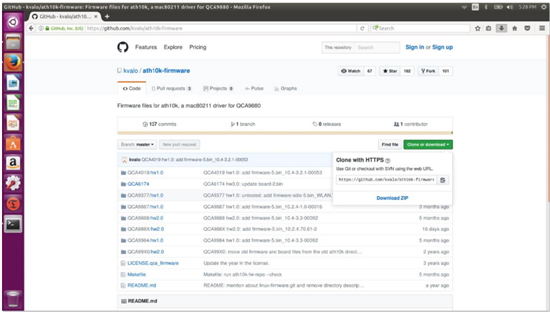
Obrázek 2
- Otevřete složku „Downloads“, klikněte pravým tlačítkem na soubor ath10k-firmware-master.zip a vyberte možnost „Extract here“.
- Zkontrolujte, jestli obsah složky po extrakci odpovídá obrázku. Měli byste vidět složku QCA6174 (obrázek 3).
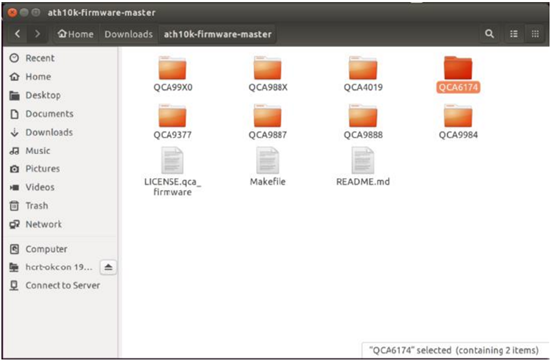
Obrázek 3
- V terminálu zadejte výraz „
sudo nautilus“, kterým otevřete správce souborů s kořenovým oprávněním (obrázek 4).Sudo nautilus- Klikněte na položku „computer“.
- Klikněte na složku „lib“.
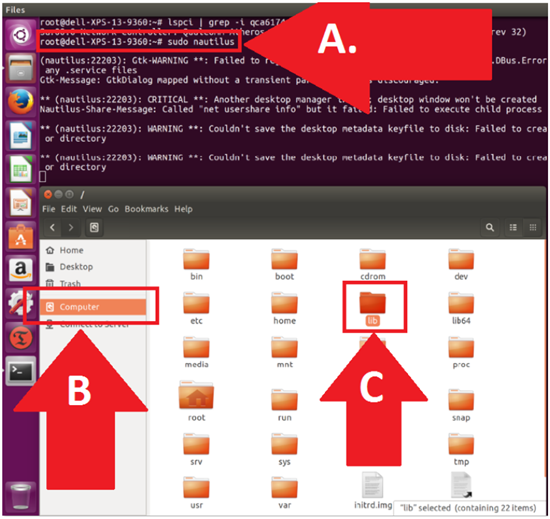
Obrázek 4
- Přejděte do adresáře firmwaru QCA6174 (obrázek 5).
- Klikněte na položku „firmware“.
- Kliknutím otevřete soubor ath10k.
- Pravým tlačítkem myši klikněte na adresář „QCA6174“ a vyberte možnost „Delete“ (odstraníme vše).
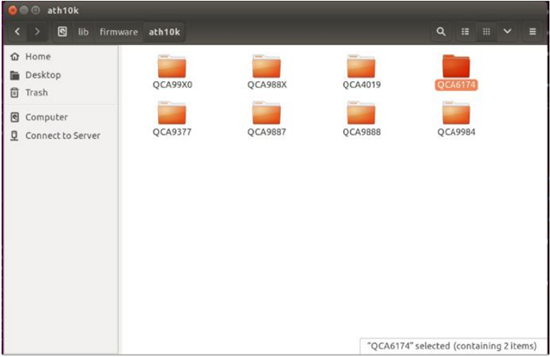
Obrázek 5
- Přejděte do druhého okna správce souborů, kde se nachází extrahovaná složka (obrázek 6):
- Potvrďte nové umístění zdrojového souboru Downloads/auth10k-firmware.
- Potvrďte umístění cílového souboru ../firmware/ath10k.
- Zkopírujte podle znázornění adresář QCA6174 s veškerým obsahem do cílového adresáře. Cesta by měla vypadat takto: /lib/firmware/ath10k/.
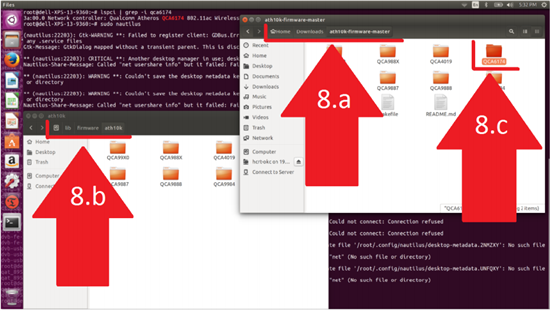
Obrázek 6
- Otevřete složku /lib/firmware/ath10k/QCA6174/HW3.0 a přejmenujte soubor: firmware-4.bin_wlan.rm.2.0-00180-qcarmswpz-1 na firmware-4.bin (obrázek 7).
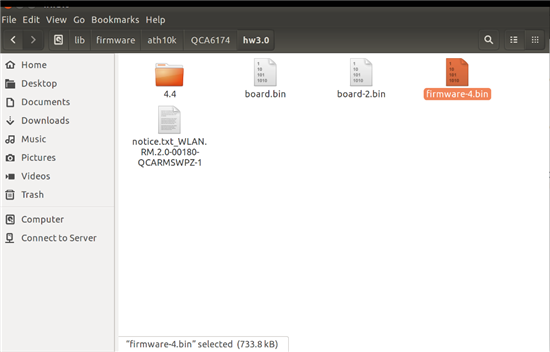
Obrázek 7
- Nyní restartujte počítač a vyzkoušejte nový firmware karty Killer pro bezdrátové připojení.
Pokud máte ohledně tohoto článku další dotazy, obraťte se na technickou podporu společnosti Dell.
Zpět na začátek受影響的產品
XPS 13 9360文章屬性
文章編號: 000132269
文章類型: Solution
上次修改時間: 30 5月 2024
版本: 4
向其他 Dell 使用者尋求您問題的答案
支援服務
檢查您的裝置是否在支援服務的涵蓋範圍內。